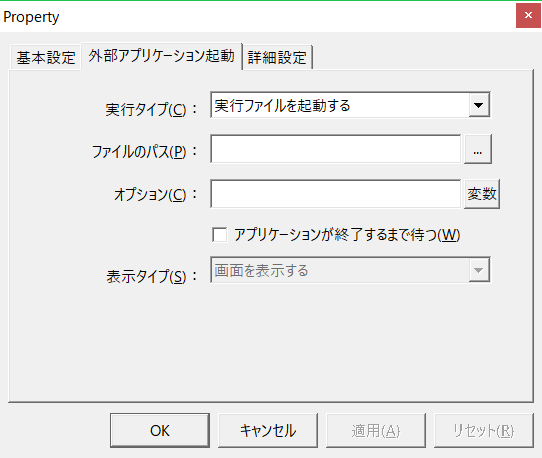マニュアルの読み方
本章はリファレンス情報のみ記述されています。
構築手順につきましては、監視システム構築ガイドの「外部アプリケーションを実行する」を参照ください。
本アクションの特長
外部アプリケーションを実行することができます。
実行形式ファイル(exe)を実行できるほか、ファイルの拡張子(「.txt」「.doc」「.html」など)に関連付けられたファイルを指定して対象のアプリケーションを実行することができます。バッチファイルを呼び出すこともできます。
アクションの設定
以下に、本アクションの設定項目について解説します。
アクション仕様
|
パラメータ
|
なし
|
ダイアログ
|
■外部アプリケーション起動
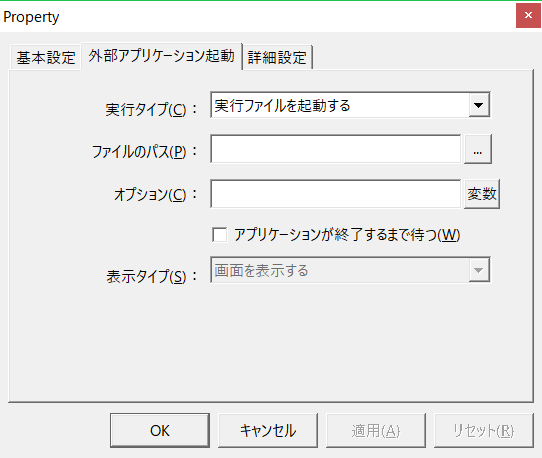
▪実行タイプ
項目
|
動作
|
実行ファイルを起動する
|
実行可能ファイル「.exe」を指定可能。管理者権限についてはPanel Serverの状態を引き継ぎます。例えばPanel Serverを管理者権限で起動した場合、実行した外部アプリケーションも管理者権限で起動されます。
|
ファイルを開く(拡張子に従い起動する)
|
文章ファイル、バッチファイル「.bat」、実行可能ファイル「.exe」を指定することができます。例えば、「.txt」、「.html」、「.bat」、「.exe」などの拡張子をもったファイルを実行可能です。ファイルの場合、拡張子に関連付けられたアプリケーションが起動します。「.exe」を指定した場合、Panel Serverの管理者権限の状態にかかわらず、実行されるアプリケーション側の設定(例えば、ショートカットに「管理者として実行する」にチェック)に従って管理者権限で起動されるかどうかが決定されます。
|
▪ファイルのパス
外部アプリケーションの実行可能ファイルのパスです。ファイルパスに空白が含まれる場合であっても、ダブルクォーテーション「"」でくくる必要はありません(オプションとは異なる点に注意してください)。
また、ファイルパスでは、以下の指定をする事ができます。
sys:browser
本指定をする事で、Panel Browserが起動します。その際のオプションに読み込むクライアント設定ファイルを指定するとクライアント設定ファイルを読み込みPanel Browserが起動します。
▪オプション
実行可能ファイルのパスで指定した外部アプリケーションの起動時に、起動オプションを指定する場合に設定します。例えば、外部アプリケーションが読み込み対象ファイルを指定可能なアプリケーションの場合は、ファイル名を起動オプションとして指定することができます。オプションでファイルパスを指定する場合、ファイルパスに空白が含まれる場合は、ダブルクォーテーション「"」で囲んで下さい。
例)"c:\Program Files\data.txt"
尚、変数ボタンから環境変数を設定する事が可能です。2重化などでオプションを切り替える必要がある場合に環境変数をオプションで利用できます。
例)VAR:IP_ADDRESS

|
変数ボタンから環境変数をオプションに指定すると、「VAR:」という接頭辞が環境変数の前に自動的に付与されます。「VAR:」は環境変数として扱う上で必要となるため、削除しないように注意して下さい。
|
▪アプリケーションが終了するまで待つ
このオプションにチェックを入れると、起動した外部アプリケーションが終了するまでアクションを終了せずに待機します。
▪表示タイプ
実行タイプが「ファイルを開く(拡張子に従い起動する)」の場合に指定可能となります。
※表示タイプについては、実行するアプリケーションの動作に依存するため期待通りに動作しない可能性があります。
項目
|
動作
|
画面を表示する
|
実行アプリケーションの画面を表示して実行します。
|
画面を表示しない
|
実行アプリケーションの画面を非表示で実行します。
|
画面を最大表示させる
|
実行アプリケーションの画面を最大表示で実行します。
|
画面を最小表示させる
|
実行アプリケーションの画面を最小表示で実行します。
|

|
例えば、バッチファイル「.bat」などを実行させる場合、表示タイプに「画面を表示する」を指定した場合、起動の瞬間コマンドプロンプトの画面が表示されます。この挙動を防ぎたい場合は、表示タイプに「画面を表示しない」を指定して下さい。
|
|

|
バッチ転送アクションと独自の外部アプリケーションを組み合わせて利用する事で、システム構成のバリエーションが広がります。例えば、データの加工や複雑な集計処理などのバッチ的な処理を外部アプリケーションに行わせる事も可能です。具体的な例としては、タグの情報をテキストファイルやデータベースへ保存した後、外部アプリケーションを起動し、起動された外部アプリケーションから先のテキストファイルやデータベースを介してパラメータを取得し、データの加工や集計などのバッチ的な処理を行わせる事ができます。尚、集計した結果を再びタグへ転送したい場合には、「アプリケーションが終了するまで待つ」をチェックしておき、外部アプリケーションが終了した後に、再びバッチ転送アクションによって外部アプリケーションが加工したデータを取得し、タグに取り込むといった連携も可能です。
|

|
「詳細設定」タブでは、アクションの実行前などのタイミングでスクリプト(SC1)を実行したり、アクションの処理実行タイミングの調整(実行待ち時間の設定)を指定したりする事ができます。各アクションの詳細設定については「アクションの詳細設定タブの設定」を参照してください。
|